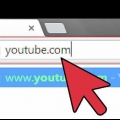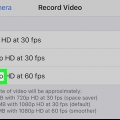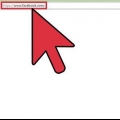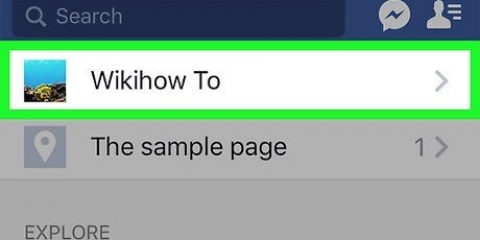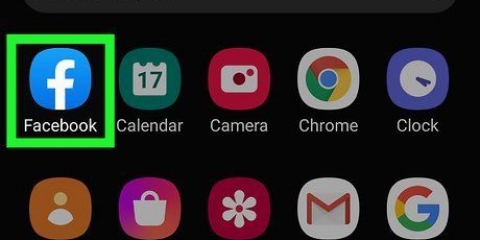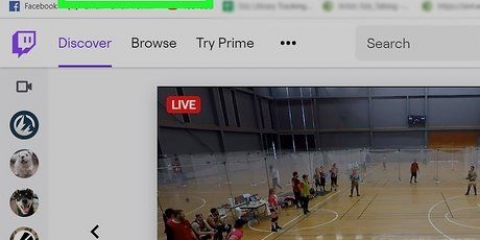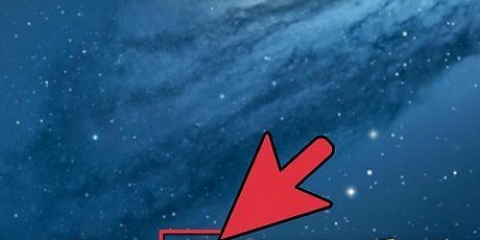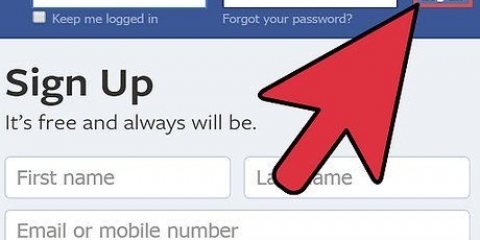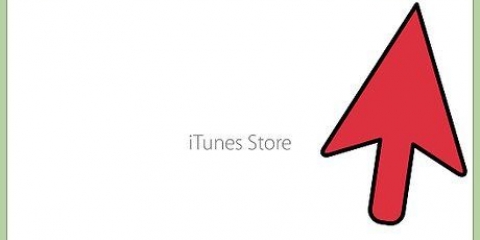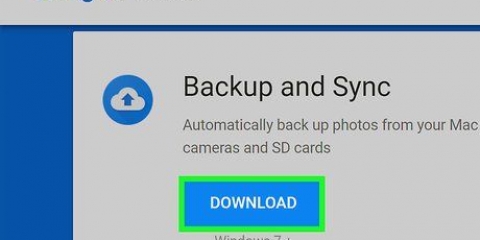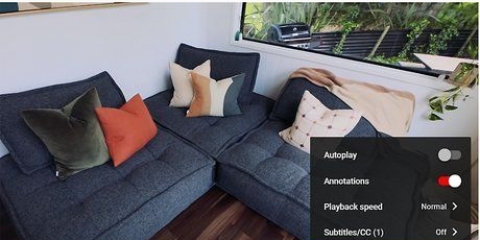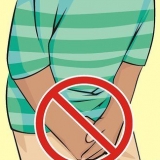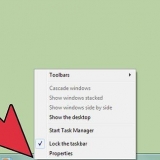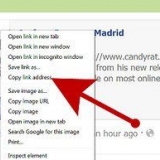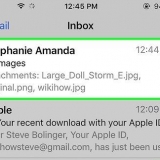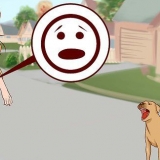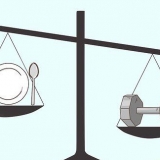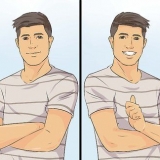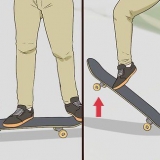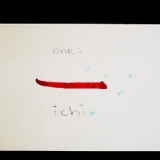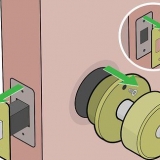N`utilisez pas une résolution trop élevée pour vos propres vidéos, car le téléchargement prendra alors beaucoup de temps. Assurez-vous que la webcam est correctement orientée et que l`éclairage est en ordre. Ne donnez aucune information personnelle dans la vidéo. Si vous ne voulez pas que tout le monde voit la vidéo, vous devez abandonner avant de partager la vidéo. Ne téléchargez que des vidéos faites par vous ou vos amis. Ne téléchargez pas de vidéos protégées par des droits d`auteur.
Télécharger une vidéo sur facebook
Teneur
Télécharger une vidéo sur Facebook est un bon moyen de partager vos expériences personnelles avec vos amis. Il existe plusieurs façons de télécharger un film, toutes aussi rapides. Si vous voulez savoir comment faire, lisez la suite!
Pas
Méthode1 sur 4:Télécharger une vidéo sur Facebook depuis votre ordinateur

1. Rejoignez Facebook.

2. En haut de votre page d`accueil, cliquez sur "Ajouter des photos / videos".

3. Choisir "Télécharger des photos/vidéos" pour sélectionner un fichier vidéo stocké sur votre ordinateur.

4. Sélectionnez la vidéo que vous souhaitez télécharger. Recherchez la vidéo dans vos fichiers et sélectionnez-la.

5. cliquer sur "Choisir".

6. Dites quelque chose à propos de la vidéo (facultatif). Si vous voulez ajouter quelque chose à la vidéo, dites quelque chose à ce sujet, vous pouvez taper quelque chose dans la zone de texte.

sept. cliquer sur "Des endroits". Attendez que le film se télécharge.
Méthode 2 sur 4 : télécharger la vidéo d`un ami

1. Trouvez le message avec la vidéo que vous souhaitez télécharger. C`est très facile de partager la vidéo d`un ami.

2. cliquer sur "Partager". Vous pouvez trouver cette option sous la vidéo.

3. Dites quelque chose à propos de la vidéo (facultatif). Si vous voulez ajouter quelque chose à la vidéo, dites quelque chose à ce sujet, vous pouvez taper quelque chose dans la zone de texte.

4. cliquer sur "Lien de partage". Désormais, le film apparaîtra également sur votre chronologie pour que tous vos amis puissent le voir.
Méthode3 sur 4:Télécharger un film depuis votre smartphone

1. Sélectionnez la vidéo que vous souhaitez télécharger. Recherchez la vidéo dans vos fichiers et sélectionnez-la.

2. Cherchez le "poster"-option. Sur un iPhone vous y accédez en cliquant sur la flèche en bas à gauche de l`écran. Mais tous les smartphones ont cette fonctionnalité. Consultez votre manuel d`utilisation si nécessaire.

3. Écrivez dans la ligne d`objet ce que vous voulez dire à propos de la vidéo. Cela apparaîtra sous forme de texte avec votre vidéo.

4. Dans la barre d`adresse, saisissez l`adresse e-mail que vous avez reçue de facebook pour pouvoir publier des photos et des vidéos par e-mail. Pour le trouver : cliquez sur "Plus d`options" sous la barre de mise à jour d`état et appuyez sur "Envoyer la photo". Utilisez l`adresse e-mail ci-dessous "Publier par e-mail".

5. cliquer sur "Envoyer". Les mises à jour de statut, les photos et les vidéos envoyées à cette adresse e-mail seront publiées directement sur votre compte Facebook.
Méthode 4 sur 4: Télécharger une vidéo à partir de YouTube

1. Rejoignez Facebook.

2. Allez sur www.Youtube.com. Assurez-vous que vous êtes également connecté à votre compte YouTube.

3. Connectez votre compte Facebook à votre compte YouTube. cliquer sur "Paramètres YouTube" sous votre profil. cliquer sur "Associer des comptes" à côté de Facebook. cliquer sur "Enregistrer les modifications".

4. Sélectionnez la vidéo que vous souhaitez partager. Rechercher la vidéo.

5. cliquer sur "Partager" sous la vidéo.

6. Cliquez sur le logo facebook. C`est le bleu "F".

sept. Dites quelque chose à propos de la vidéo (facultatif). Si vous voulez ajouter quelque chose à la vidéo, dites quelque chose à ce sujet, vous pouvez taper quelque chose dans la zone de texte.

8. cliquer sur "Partager. Maintenant, la vidéo sera téléchargée sur votre timeline.
Des astuces
Nécessités
- l`Internet
- ordinateur
- compte Facebook
Articles Liés
- Découvrez qui consulte le plus votre profil Facebook
- Télécharger des photos sur Facebook
- Annoncez sur Facebook
Articles sur le sujet "Télécharger une vidéo sur facebook"
Оцените, пожалуйста статью
Similaire
Populaire